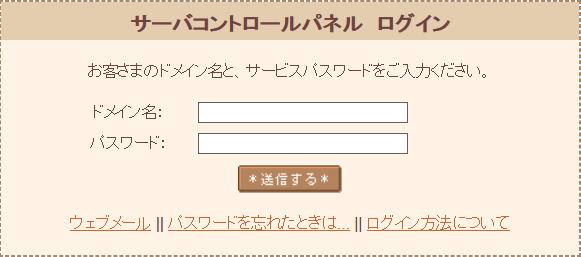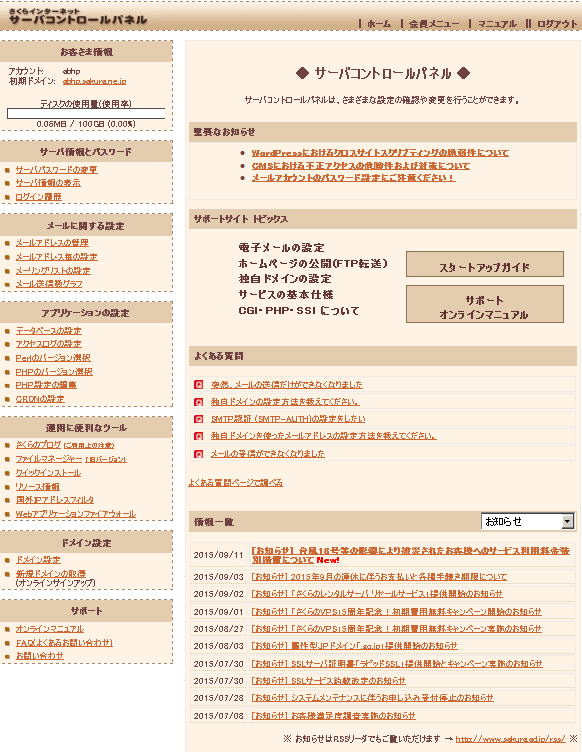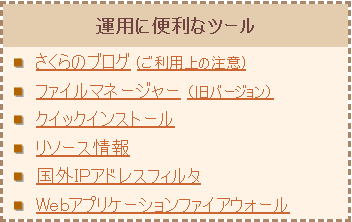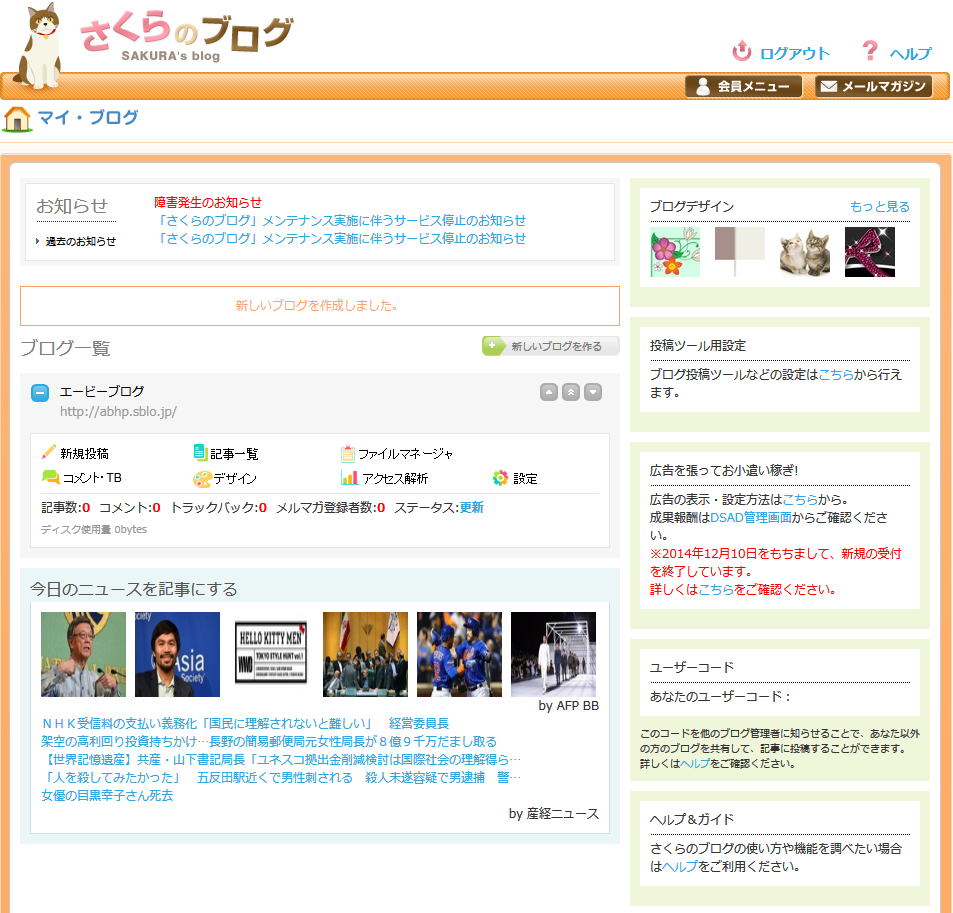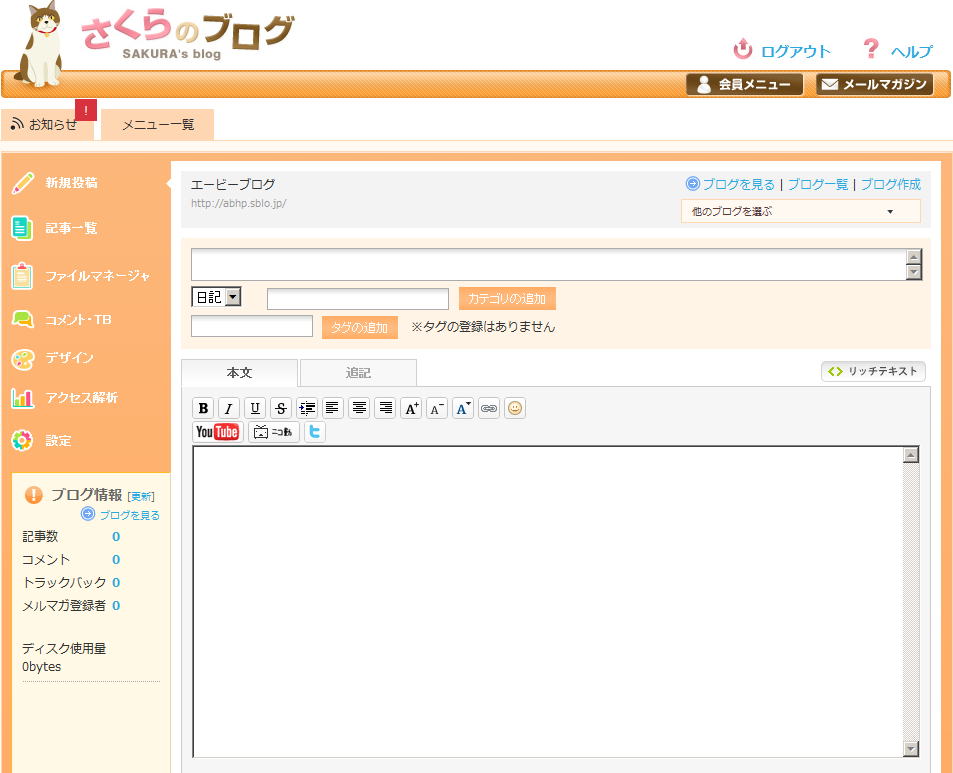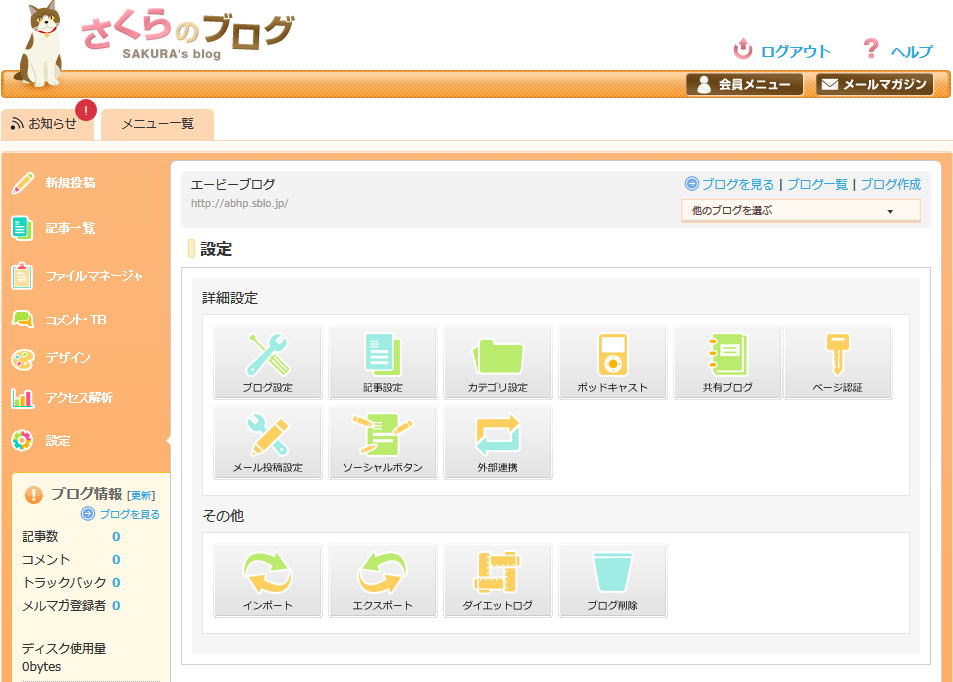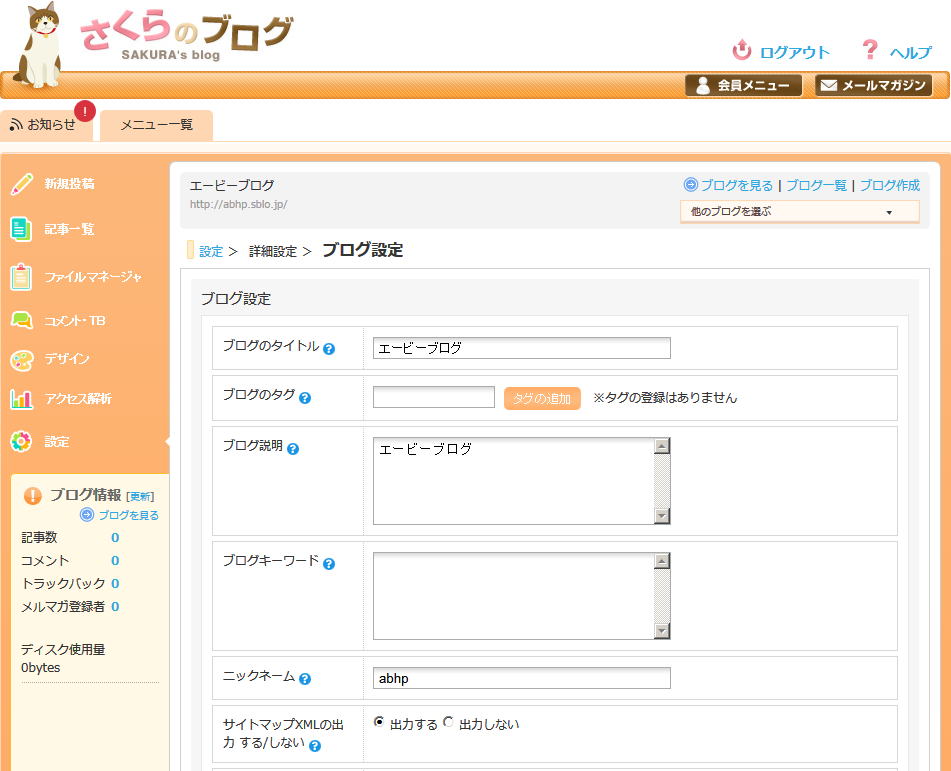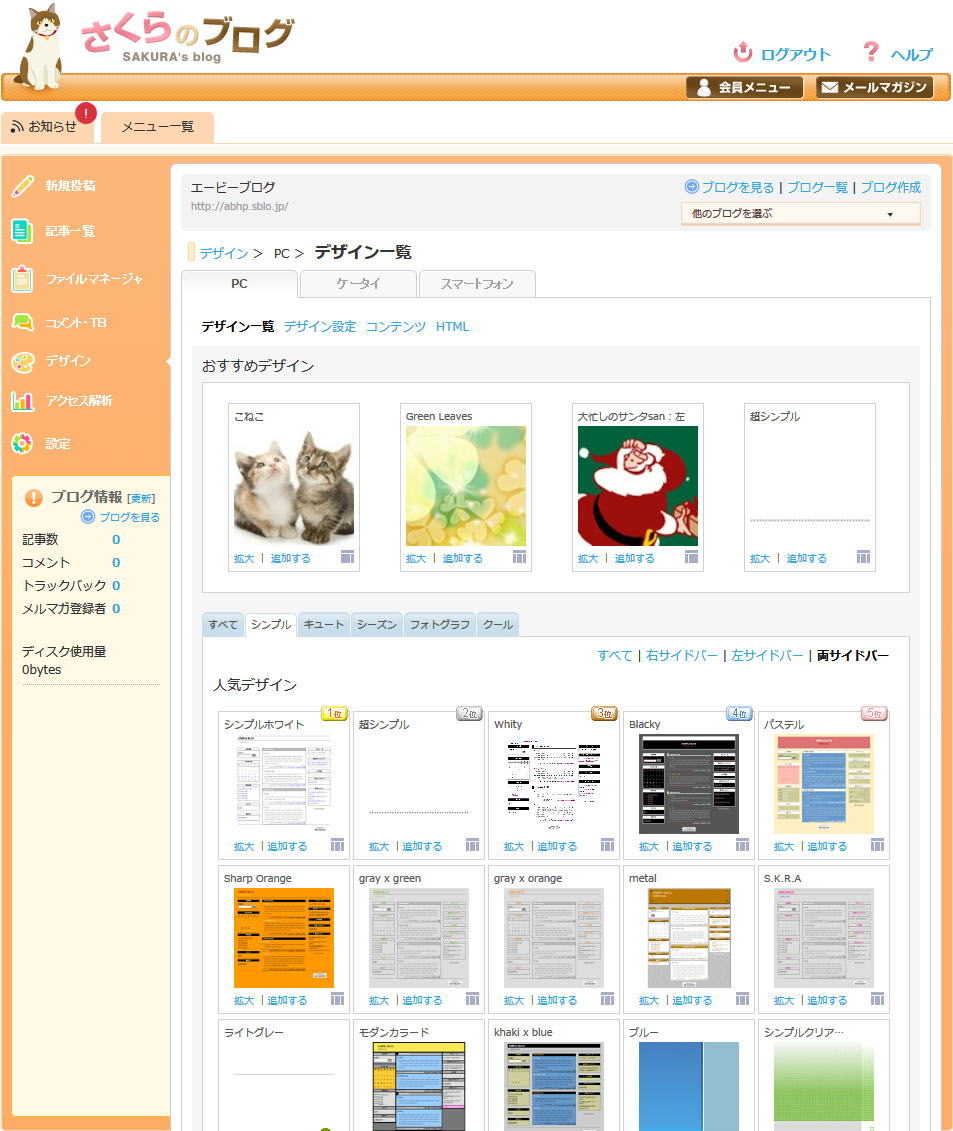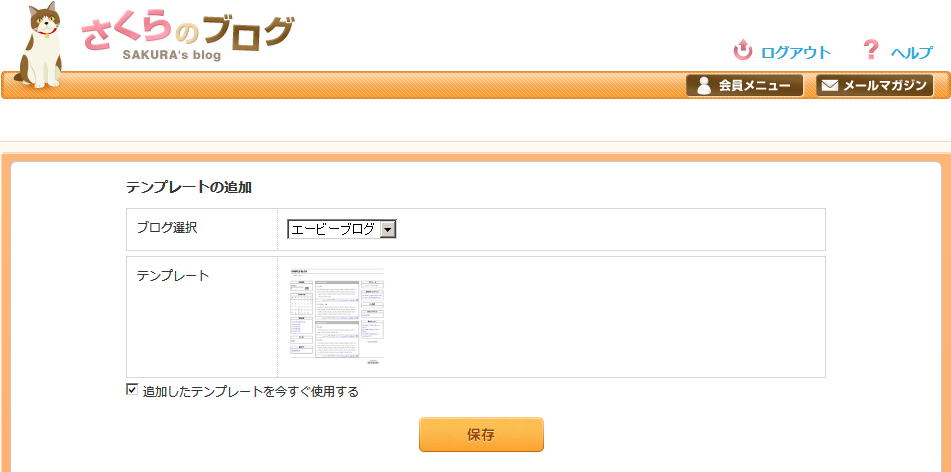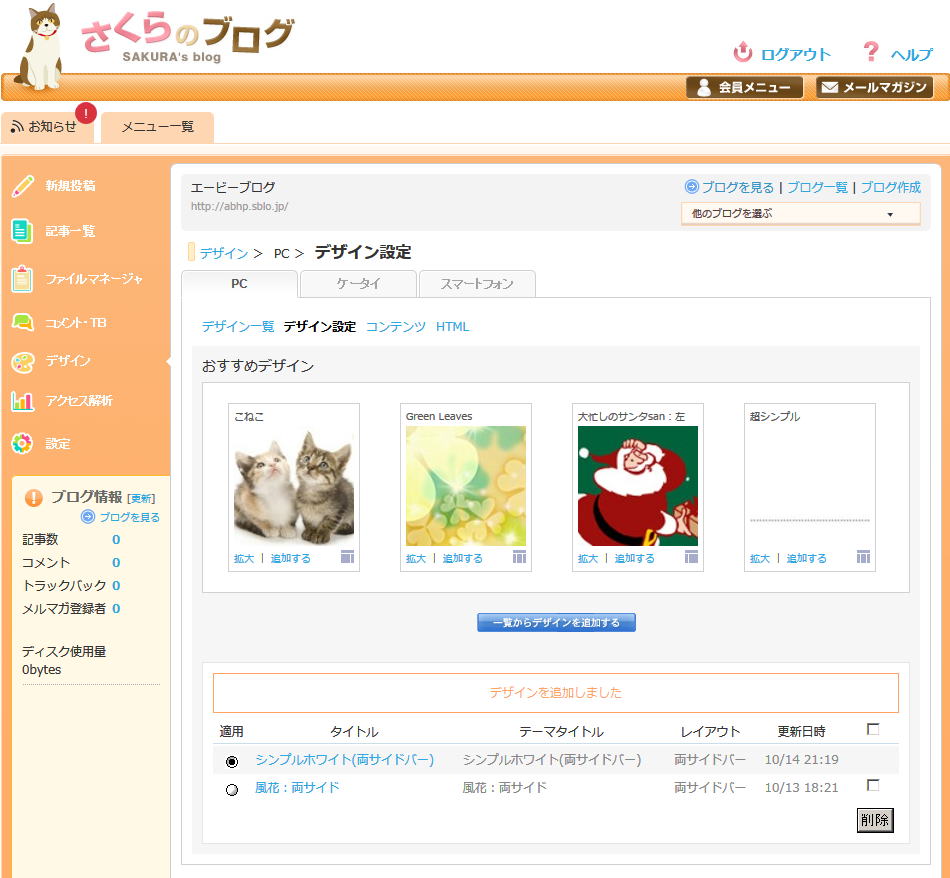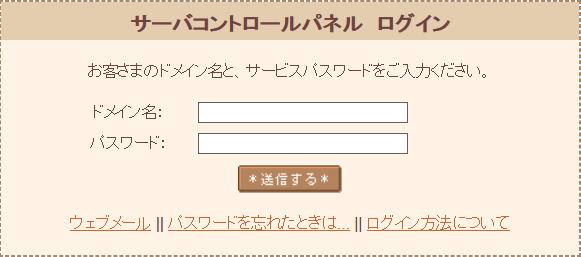
|
|
「仮登録完了メール」の「サーバコントロールパネル ログイン情報」項目に書かれた「ドメイン名」「サーバパスワード」を入力して、「送信する」をクリックします
|
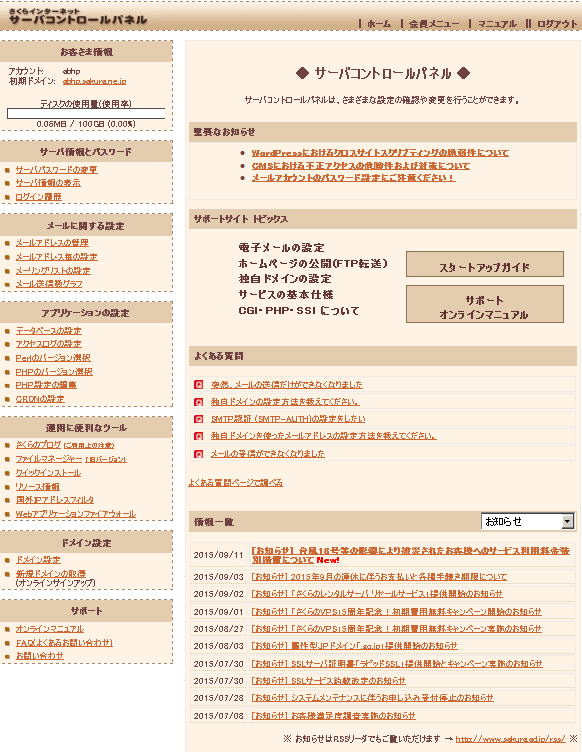
|
|
「サーバコントロールパネル」が表示されます
|
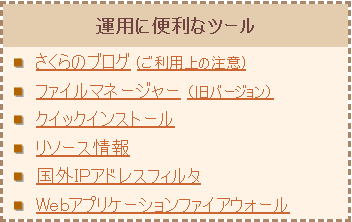
|
|
左サイドやや下の方にある、「運用に便利なツール」項目にある「さくらのブログ」をクリックします
|
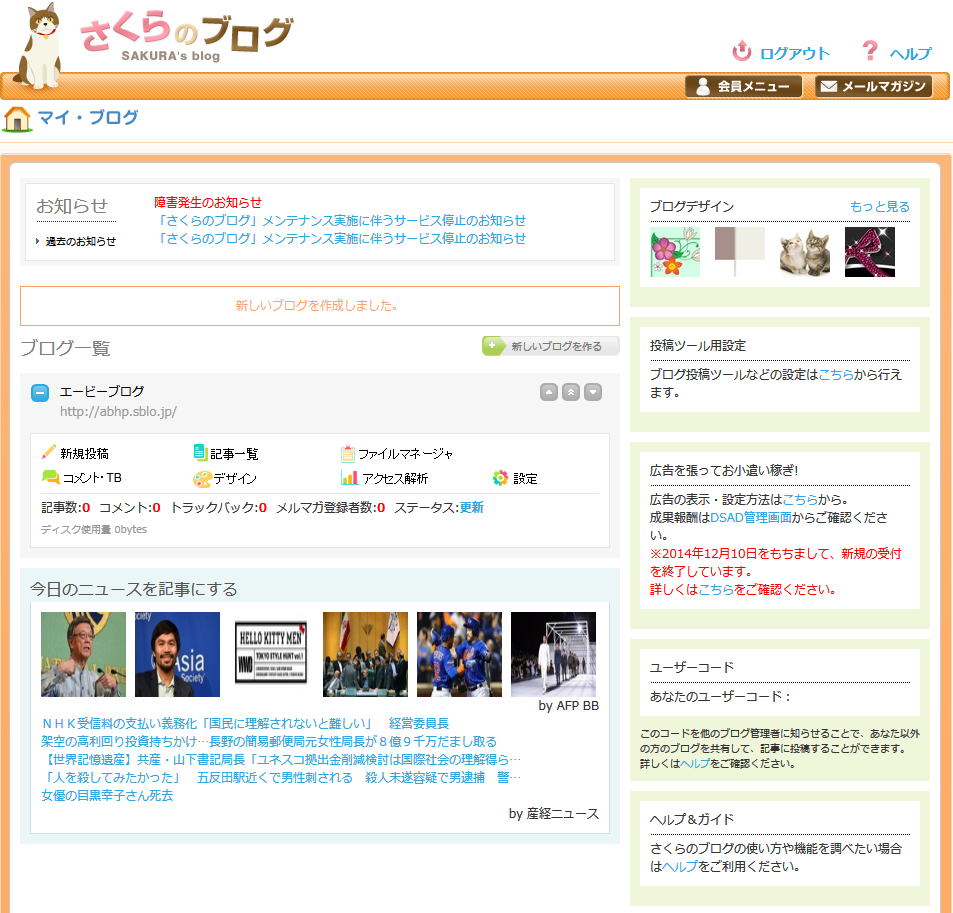
|
|
「マイ ・ ブログ」画面が出ましたら、「ブログ一覧」から、変更したいブログ名をクリックします
|
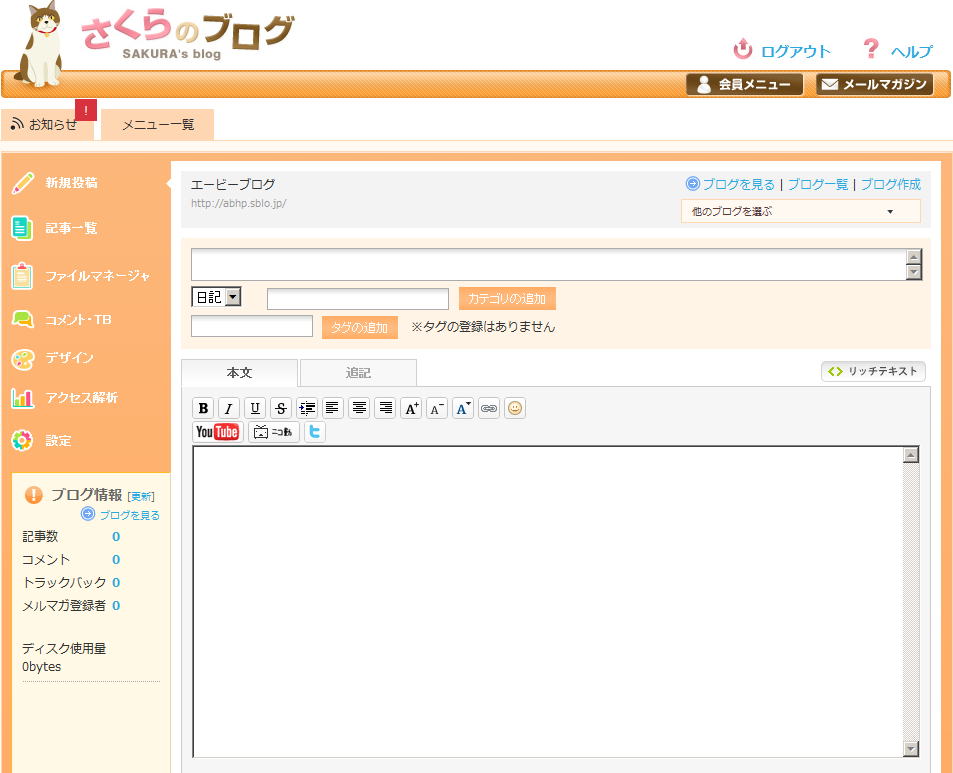
|
|
「タイトル」、「ニックネーム」、「ブログ説明」、「ブログのデザイン」を修正する際は、左サイドメニューから、「設定」をクリックします
|
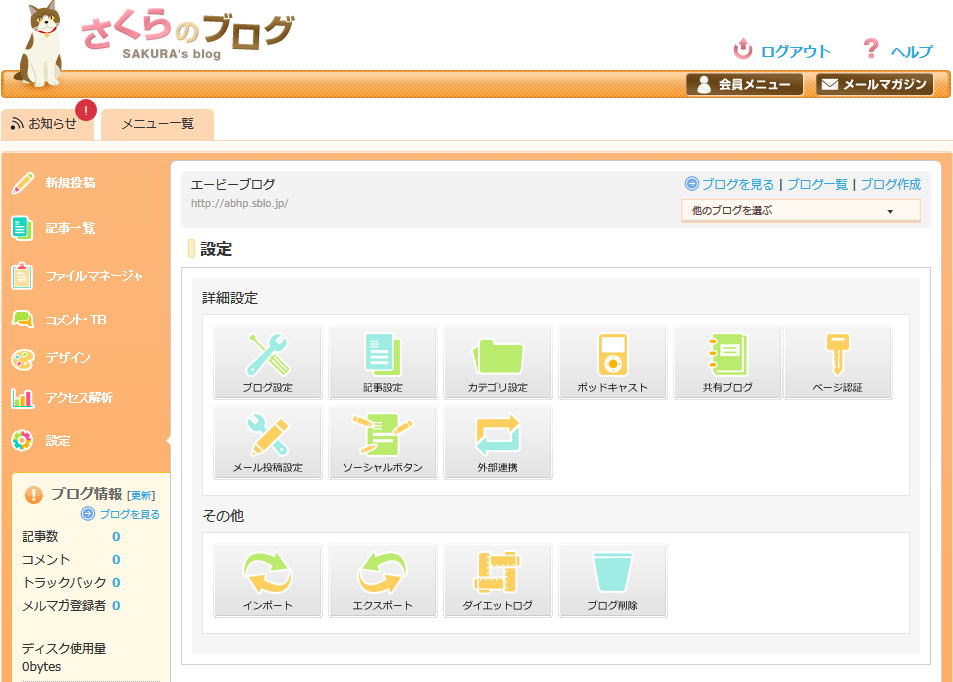
|
|
「詳細設定」カテゴリの「ブログ設定」をクリックします
|
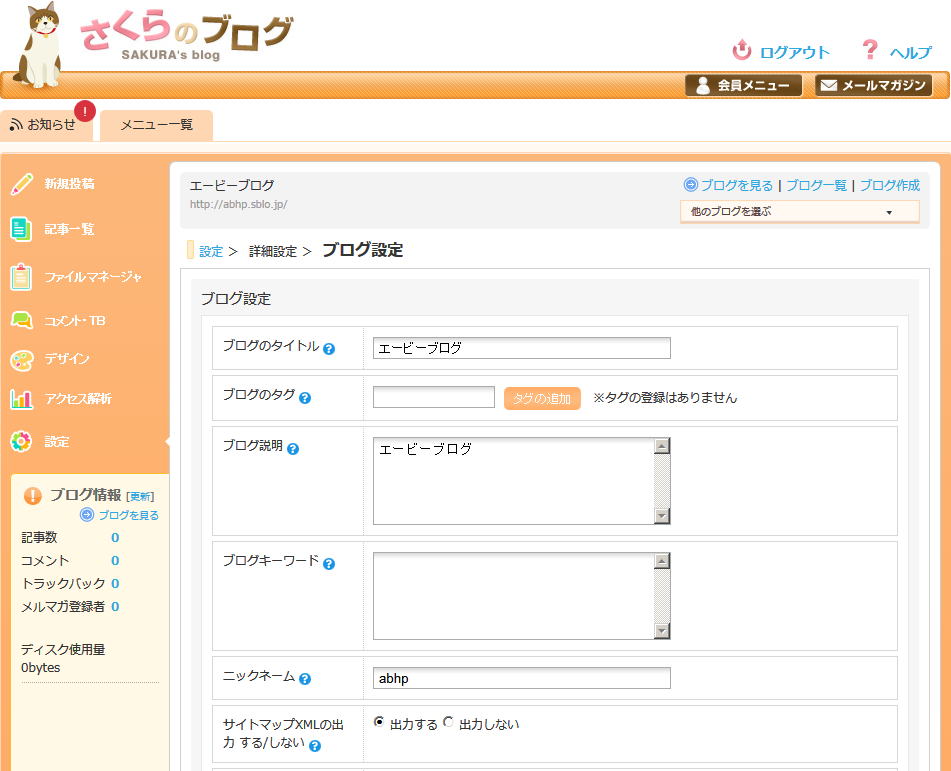
|
|
「タイトル」、「ニックネーム」、「ブログ説明」等を修正します
「ブログのデザイン」を修正する際は、左サイドメニューから、「デザイン」をクリックします |
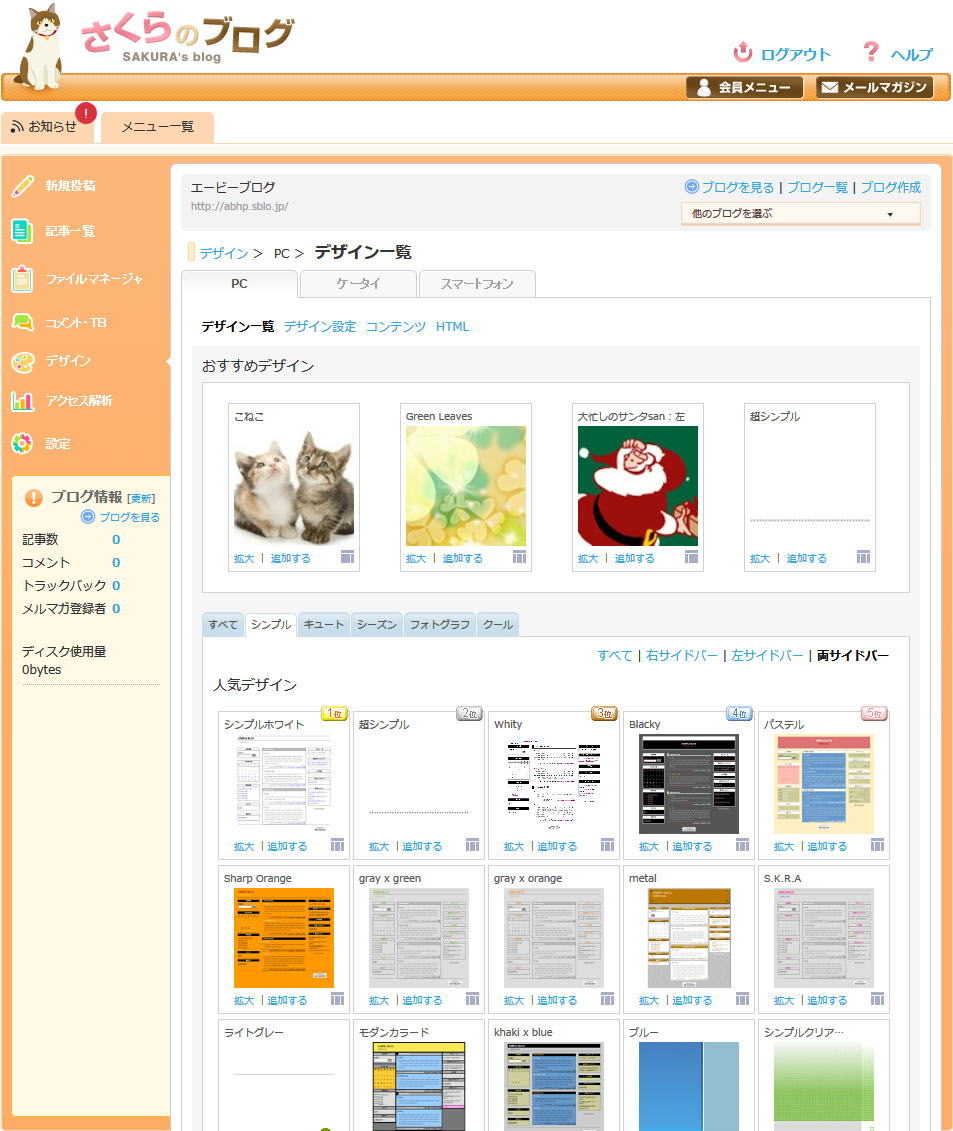
|
|
「左サイドバー」/「右サイドバー」/「両サイドバー」を選択クリックの上、「デザイン一覧」から変更したいデザインを選択します
|
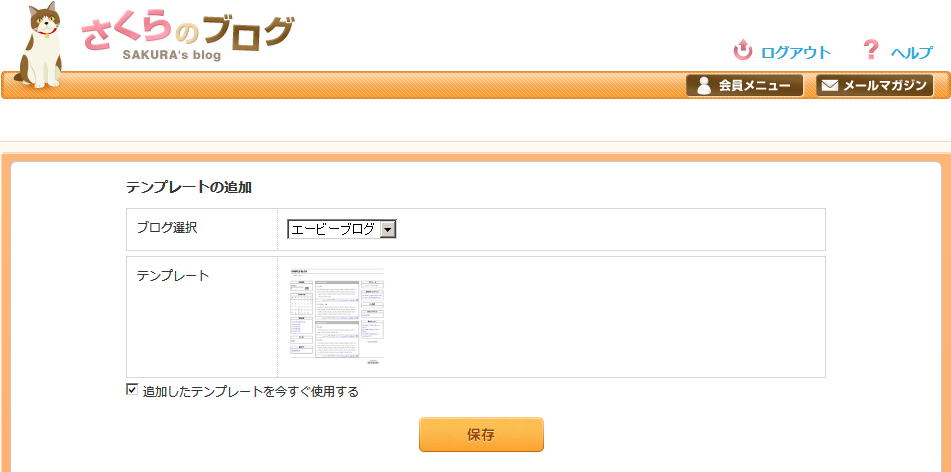
|
|
「保存する」をクリックします
|
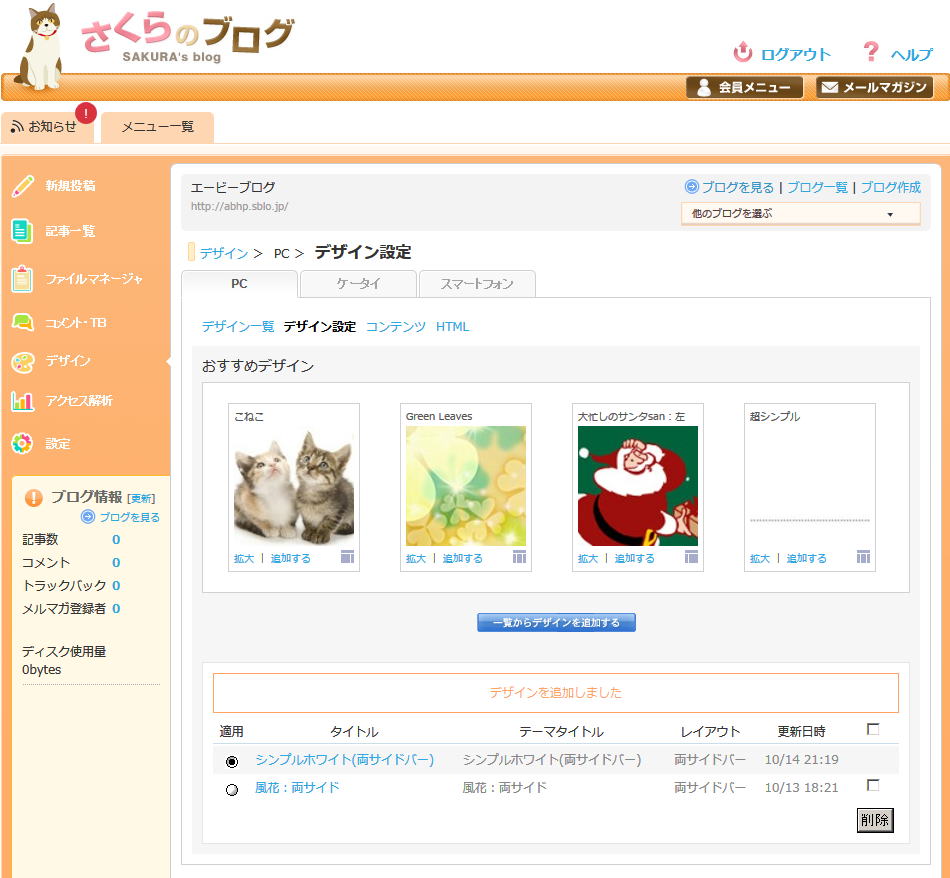
|
|
新しく選択したデザインが追加されています
上の方にある選択バーから「ブログを見る」をクリックすると、デザイン変更したブログを参照できます
| デザインが変更されていない場合、ブラウザのキャッシュから表示されていることがありますので、「F5」キーを押す等して、画面を更新してみて下さい |
|